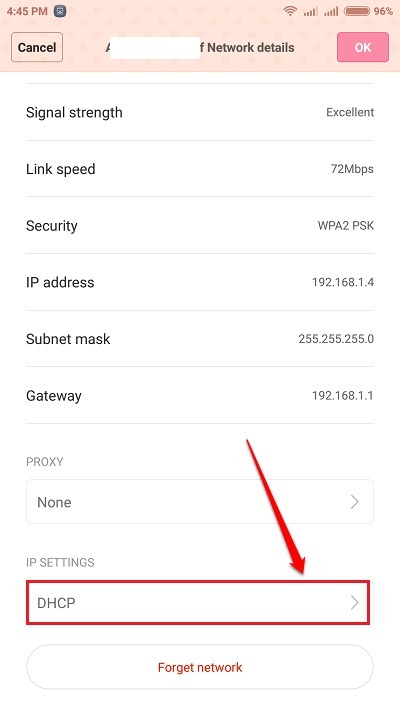كيفية إصلاح تطبيق Snapchat أو غيره من تطبيقات مكالمات الفيديو / الدردشة التي لا تفتح الكاميرا: - ربما تكون قد تلقيت الخطأ لم يتمكن Snapchat من فتح الكاميرا. قد تحتاج إلى إعادة تشغيل التطبيق أو جهازك خطأ عند محاولة فتح ملف سناب شات طلب. قد يكون هذا بسبب أنك قد ضغطت عن طريق الخطأ على ملف أنكر زر متى سناب شات طلب منك ما إذا كان يمكنه استخدام الكاميرا الخاصة بك. حسنًا ، لا تقلق. لا شيء دائم. لدينا حل لك. تابع القراءة لمعرفة كيفية إصلاح هذه المشكلة البسيطة بكفاءة.

الخطوة 1
- إطلاق إعدادات app من خلال النقر على أيقونته.

الخطوة 2
- قم بالتمرير لأسفل وانقر فوق الخيار المسمى التطبيقات المثبتة. إذا لم تتمكن من العثور على واحد بهذا الاسم ، فانقر فوق تطبيقات أو مدير التطبيق حيث يمكن أن تكون واجهات المستخدم للهواتف المختلفة مختلفة.

الخطوه 3
- من قائمة التطبيقات ، ابحث عن التطبيق الذي يسبب لك مشكلة وانقر عليه. في حالتنا ، هو كذلك سناب شات ومن ثم قمت بالنقر فوق سناب شات التطبيق من القائمة.

الخطوة 4
- الخطوة التالية هي العثور على قسم الأذونات. إذا لم تتمكن من العثور على إدخال بالاسم مدير الأذونات، ابحث عن أقرب تطابق. انقر عليه.

ملاحظة: إذا كان لديك إصدار أقدم من نظام التشغيل Android مثبتًا في هاتفك ، فقد لا تتمكن من العثور على خيار مدير الأذونات داخل إعداداتك. في هذه الحالة ، حاول إلغاء تثبيت التطبيق وإعادة تثبيته. عندما يُطلب منك الإذن باستخدام الكاميرا ، اسمح لها بذلك.
الخطوة 5
- قم بالتمرير لأسفل عبر الأذونات وانقر فوق الذي يقول الوصول إلى الكاميرا.

الخطوة 6
- كالتالي ، اضغط على قبول اختيار. هذا هو.

الخطوة 7
- الآن إذا قمت بتسجيل المغادرة سناب شات مرة أخرى ، يمكنك أن ترى أن الكاميرا تفتح بشكل جيد تمامًا.

إذا لم تحل الطريقة المذكورة أعلاه مشكلتك ، فحاول إلغاء تثبيت التطبيق وإعادة تثبيته. إذا استمرت المشكلة ، فقد تكون المشكلة في الكاميرا. في هذه الحالة ، تحقق من مقالتنا حول هذا الموضوع تم حلها - فشلت الكاميرا في بدء المشكلة في Android. آمل أن يتم حل المشكلة لك. إذا كانت لديك أي شكوك بشأن أي من الخطوات ، فلا تتردد في ترك تعليقات ، وسنسعد بتقديم المساعدة. ترقبوا المزيد من الحيل والنصائح والاختراقات المفيدة.